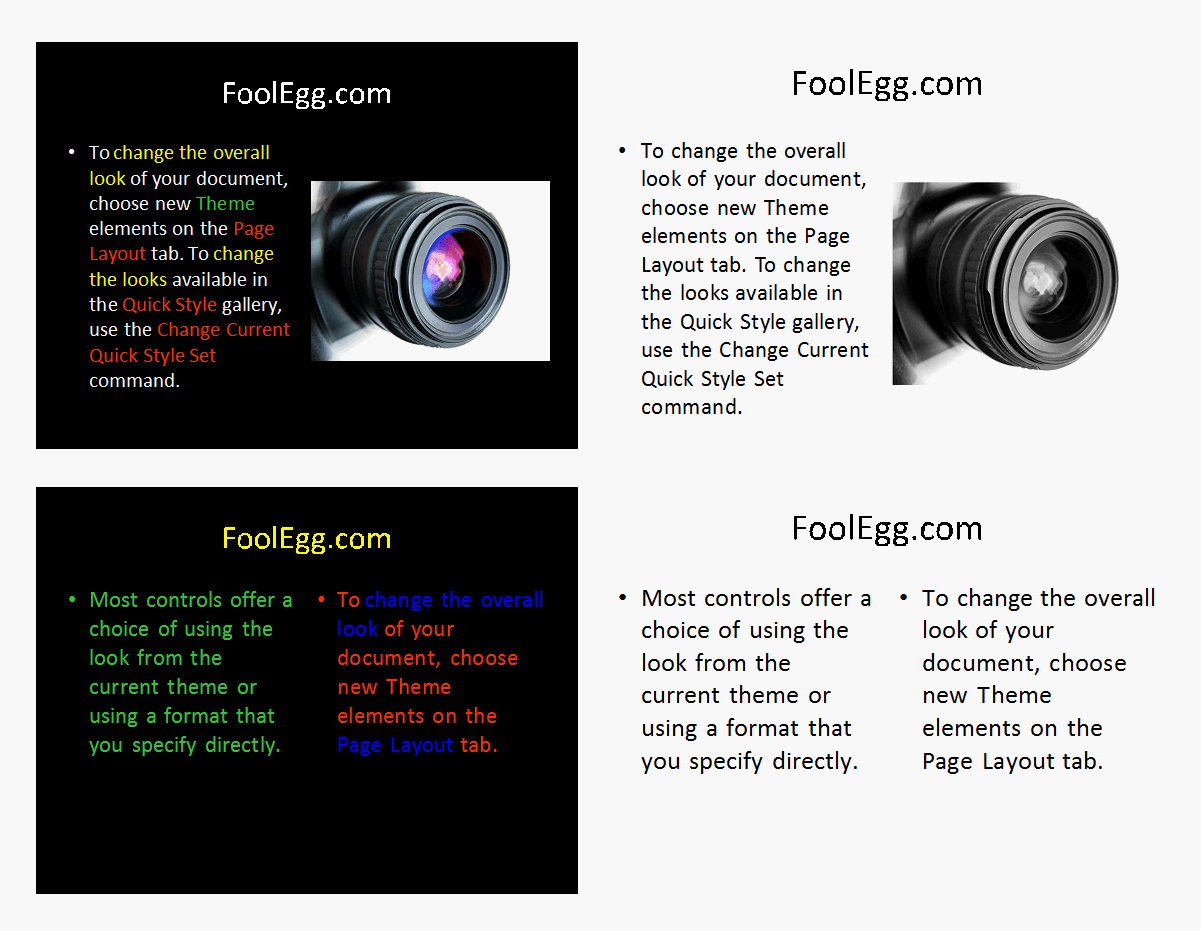這個教學示範如何使用 PowerPoint 將彩色的簡報列印成黑白色文件,當中的技術可以將黑色背景和文字顏色對調(即是由黑底白字列印成白底黑字的文件)。
很多同學也嘗試過利用黑白打印機列印彩色簡報,但是列印出來的效果不是太好。最常見的情況是彩色的位置顏色比較淺,有的內容甚至不能夠列印。事實上,只要將彩色的簡報,經過 PowerPoint 內置的黑白灰色轉換功課處理,就能夠解決淺顏色不能列印的問題。
此外,不少大學的教授也會製作一些深色背景配上白色文字的簡報,能幫助推廣使用電子書冢節約紙張利用,不過卻增加了學生列印的成本。而經過 PowerPoint 內置的黑白灰色轉換功課處理後,簡報會由彩色背景和文字轉換成白色背景和黑色文字。要注意的是文字的顏色會由彩色轉為平實的黑色。
使用 PowerPoint 2010 列印黑白簡報
-
打開 PowerPoint 2010 並開啟需要列印的簡報。
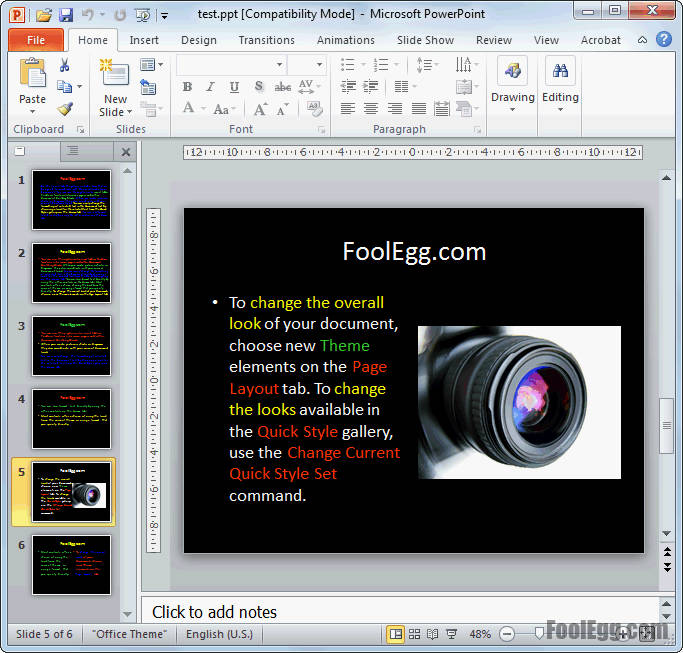
-
在左上方按下橙色的「File」按鍵,接着選擇「Print」。
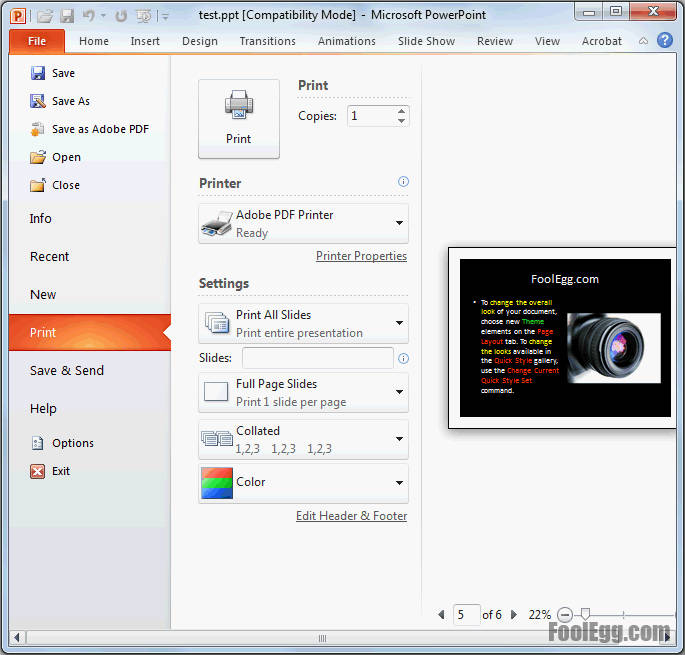
-
在中間下方位置選擇列印文件的顏色,包括「彩色」、「灰色」和「黑白」。在這次示範中,我們選擇了「黑白」。
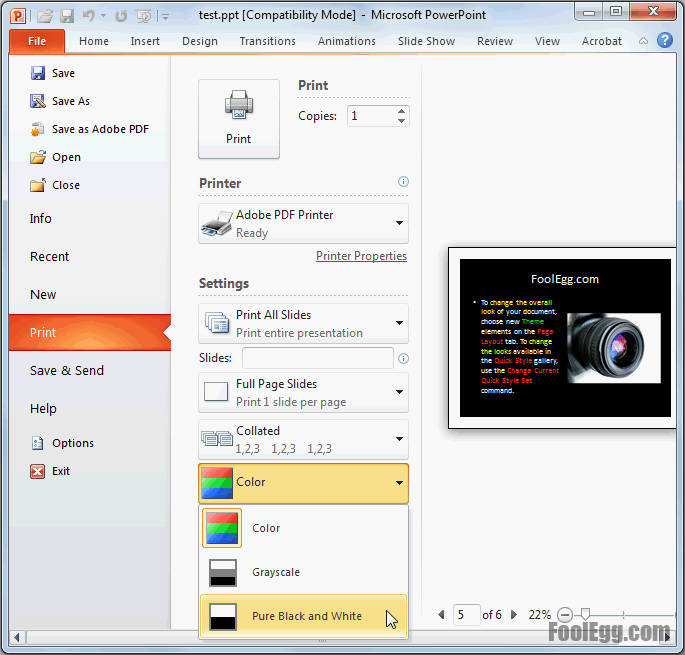
-
選擇「黑白」後,右邊會即時看到效果。之後可自行進行不同的列印設定,完成後點擊「Print」按鈕列印。
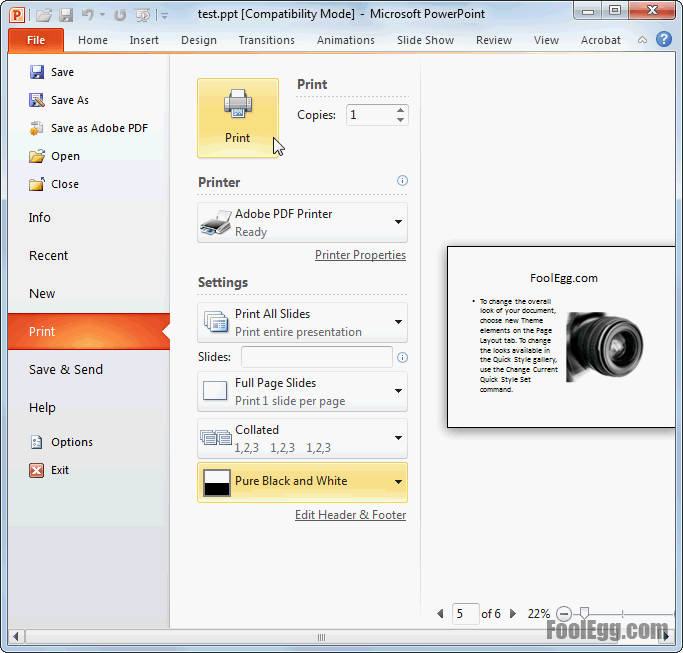
使用 PowerPoint 2003 列印黑白簡報
-
打開 PowerPoint 2003 啟需要列印的簡報,點撃「File」並選擇「Print Preview」。或者直接在圖示選單中選擇「Print Preview」。
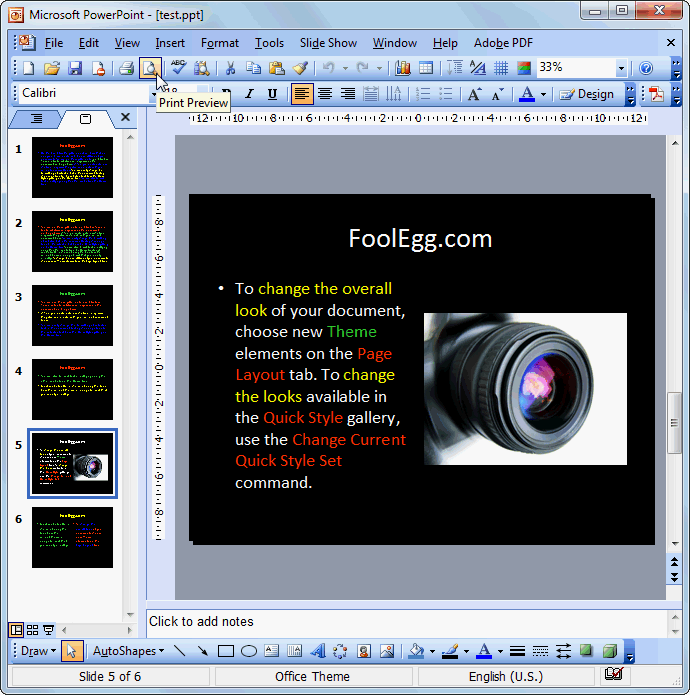
-
在上方選單點擊「Options」,在「Color/Grayscale」內選擇列印文件的顏色,包括「彩色」、「灰色」和「黑白」。在這次示範中,我們選擇了「黑白」。
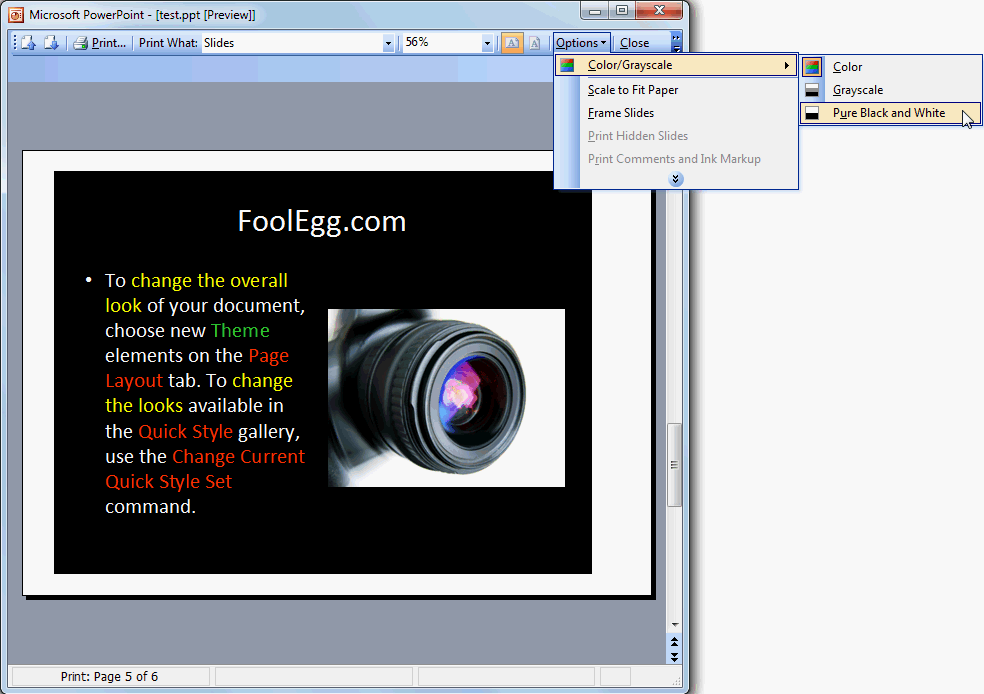
-
選擇「黑白」後,畫面會即時看到效果。之後可點擊「Print…」按鈕列印進行不同的列印設定。
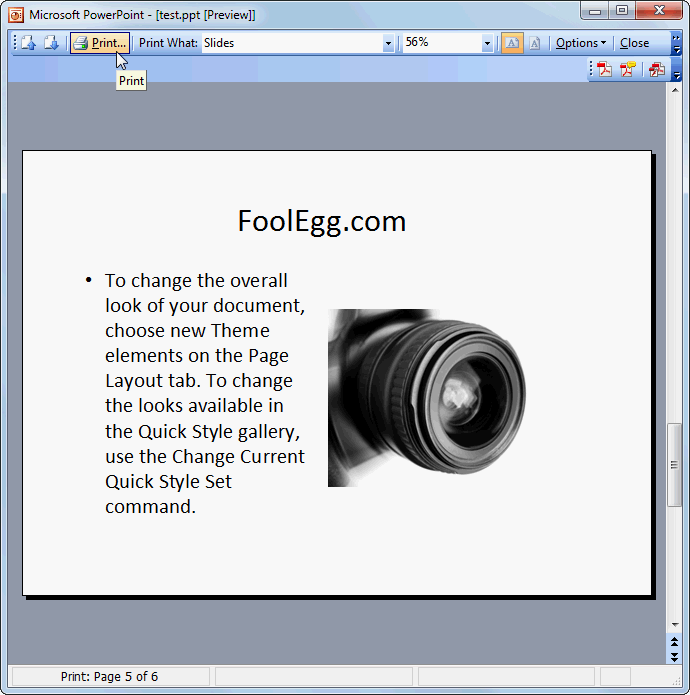
效果
-
左邊是彩色列印的效果,右邊是黑白列印的效果。